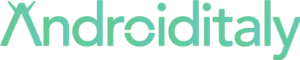WhatsApp è una delle applicazioni di maggiore utilità che sia stata mai inventata e portata sui nostri smartphone. Lo possiamo dire senza paura di essere contraddetti, dal momento che nessuna altra app di messaggistica istantanea è più utilizzata di quella di Zuckerberg.
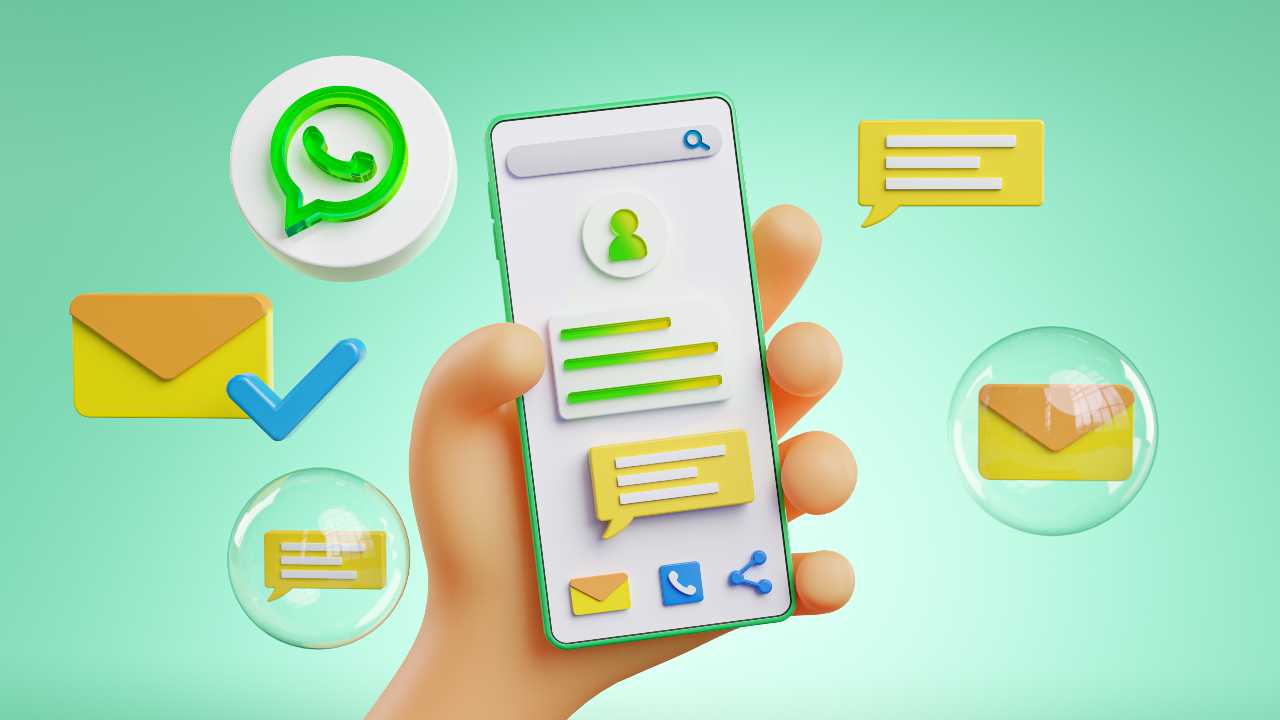
A pensarci bene, è diventata praticamente LA applicazione per eccellenza per scambiarsi messaggi, foto, telefonate e videochiamate. Un po’ come se fosse parte integrante dei cellulari e degli smartphone di tutto il mondo, come lo è l’app Telefono o quella per lo scambio degli SMS.
Ma come tutte le applicazioni installate nello smartphone, ha sia luci che ombre. Se da una parte infatti ci aiuta a rimanere in contatto stretto con le persone della nostra vita, dall’altra ha fatto perdere una bella fetta di privacy agli utenti e può anche far rallentare i telefoni a causa dello spazio che occupa.
Come alleggerire la memoria
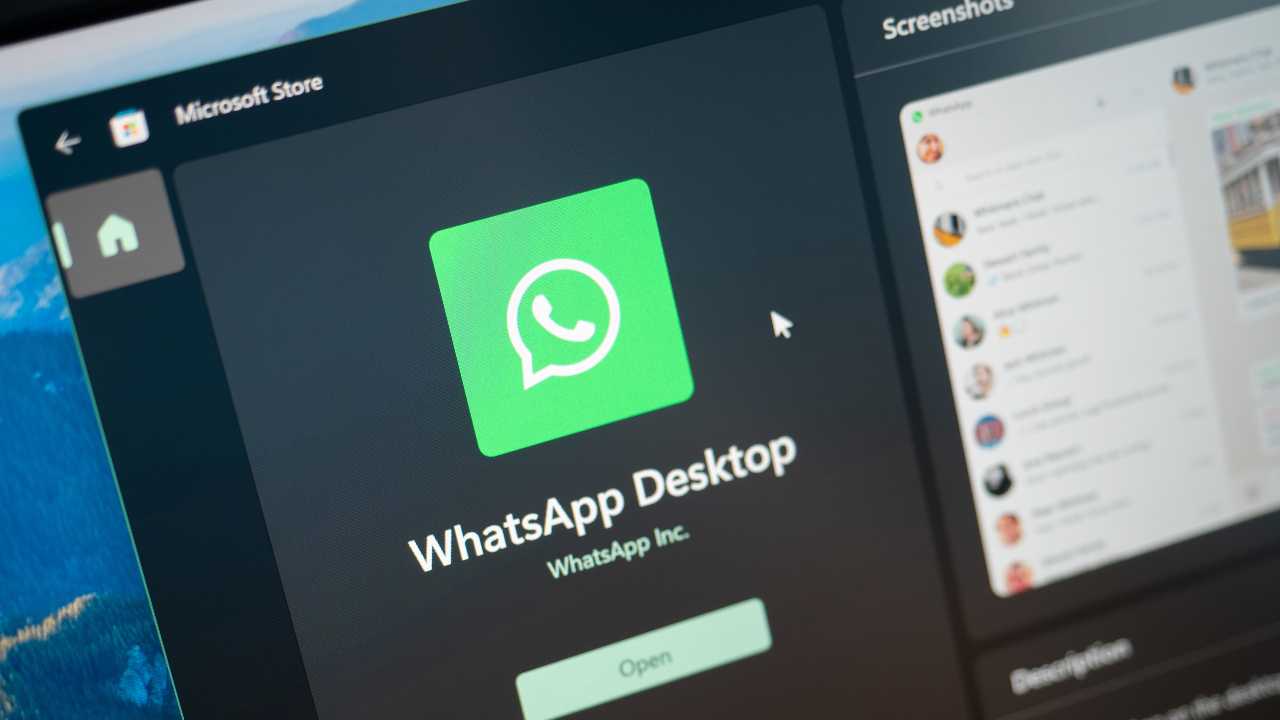
A dire il vero non è WhatsApp in sé a essere pesante per il nostro telefono, quanto i media e i file che sono contenuti nella sua memoria. Quando scambiamo dei file nelle chat di WhatsApp, infatti, anche se decidiamo di non scaricarli automaticamente nel telefono, questi restano nella memoria dell’app, rendendola più pesante.
Ne deriva un graduale appesantimento del telefono, dato che la pesantezza dell’applicazione influisce di conseguenza sulla memoria del telefono. E poiché la memoria di WhatsApp è pressoché infinita, ecco che il telefono ne può risentire in maniera importante.
Quei tre colori nelle impostazioni…

Ma ecco spuntare la possibilità di alleggerire la memoria di WhatsApp senza perdere dati e contatti. Nelle impostazioni dell’applicazione, infatti, esiste una sezione in cui possiamo verificare quanta memoria occupa WhatsApp, in modo molto analitico.
Il percorso specifico da seguire è il seguente: Impostazioni > Spazio e dati > Gestisci Spazio. A questo punto avremo una specie di diagramma colorato che indica lo spazio occupato della nostra memoria.
Il colore verde indica quanto spazio occupano i media, ossia le foto o i video. Lo spazio giallo indica lo spazio occupato da altri elementi e da altre applicazioni, mentre quello che è indicato in grigio è lo spazio ancora libero nella nostra memoria. Oltre a fornirci una panoramica visiva dello spazio del nostro telefono, avremo anche indicazione di quanti Giga sono utilizzati e quanti invece ancora liberi.
L’ultimo passaggio della procedura prevede che si vada sulla sezione chiamata “Controlla ed elimina questi elementi“: così facendo sarà possibile eliminare quello che non ci serve più, e mantenere invece i file utili. In questa sezione possiamo vedere anche quanto spazio occupa una singola chat, e decidere se eliminarla o mantenerla.